Ogranicz edycję do zabezpieczonego dokumentu programu Word 2010

Ochrona ważnych dokumentów przed dostępem z zewnątrz byłaby niezwykle korzystna. Czasami podczas pisania dokumentu pojawia się paląca potrzeba…
Visual Basic for Applications lub VBA to potężny język programowania, a jednocześnie łatwy i pozwala w pełni zautomatyzować program Microsoft Excel. Jedną z takich automatyzacji jest używanie kodów VBA do integracji innych aplikacji firmy Microsoft, takich jak Outlook, PowerPoint i Word, oraz zwiększania produktywności.
Wysyłanie wiadomości e-mail za pomocą języka VBA w programie Excel to jedna z takich integracji, która ułatwia życie, automatyzując zadania związane z wysyłaniem arkuszy kalkulacyjnych lub raportów. Ten samouczek przeprowadzi Cię przez etapy wysyłania wiadomości e-mail za pomocą języka VBA z programu Excel w łatwych do wykonania krokach.
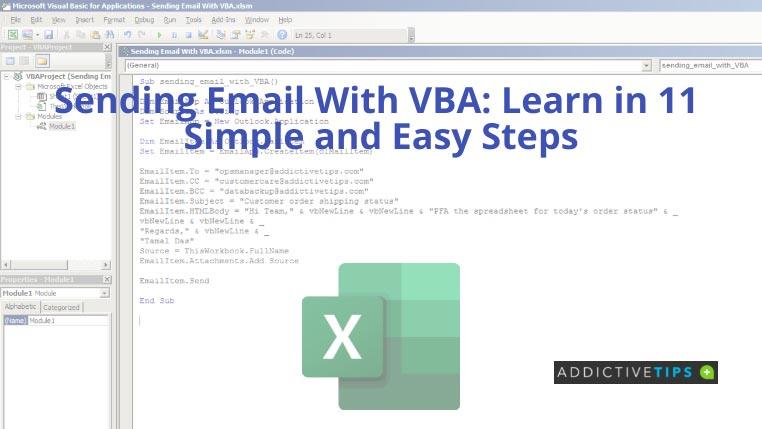
Aktywacja biblioteki obiektów programu Microsoft Outlook
Musisz ustawić odwołanie do obiektu wysyłania wiadomości e-mail w programie Outlook, ponieważ jest to obiekt zewnętrzny dla programu Excel VBA . Wykonaj następujące kroki:
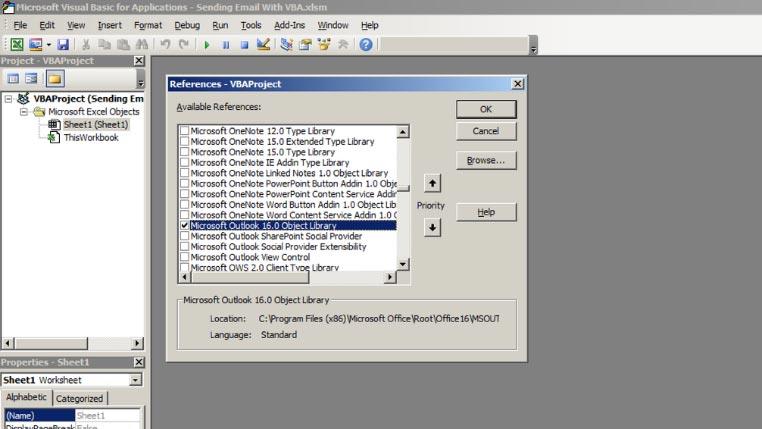
Wysyłanie wiadomości e-mail za pomocą języka VBA: pisz kody i wykonuj
Po włączeniu obiektu programu Outlook w programie Excel VBA wykonaj następujące kroki, aby napisać makro programu Excel i wykonać je:
Sub send_email_with_VBA() Dim EmailApp As Outlook.Application Dim Source As String Set EmailApp = New Outlook.Application Dim EmailItem As Outlook.MailItem Set EmailItem = EmailApp.CreateItem(olMailItem) EmailItem.To = "[email protected]" EmailItem.CC = "[email protected]" EmailItem.BCC = "[email protected]" EmailItem.Subject = "Status wysyłki zamówienia klienta" EmailItem.HTMLBody = "Cześć, zespół," & vbNewLine & vbNewLine & "PFA arkusz kalkulacyjny dla dzisiejszego zamówienia status" & _ vbNewLine & vbNewLine & _ "Pozdrowienia," & vbNewLine & _ "Tamal Das" Source = ThisWorkbook.FullName EmailItem.Attachments.Add Source EmailItem.Send End Sub
Powyższy kod wyśle wiadomość e-mail przy użyciu konta Outlook na adresy e-mail wymienione w kodzie.
Treść wiadomości e-mail jest również dostępna w wierszu kodu EmailItem.HTMLBody . Ponadto Excel VBA automatycznie dołączy skoroszyt źródłowy do wiadomości e-mail jako załącznik.
Możesz wprowadzić następujące zmiany, aby spersonalizować adresy i treść wiadomości e-mail:
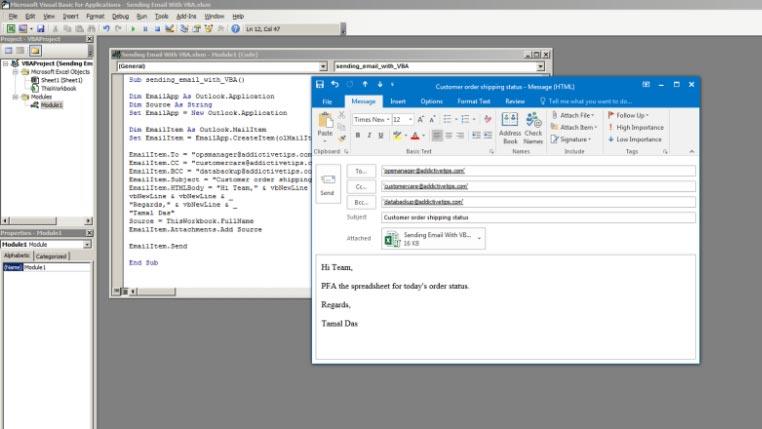
Aby pomyślnie wysyłać wiadomości e-mail za pomocą VBA, musisz skonfigurować konto Gmail lub konto Outlook w samodzielnej aplikacji Outlook pakietu Microsoft Office. Program Outlook oparty na przeglądarce internetowej nie będzie działał z tym kodem VBA.
Wniosek
Teraz, gdy wykonałeś powyższe kroki dotyczące wysyłania wiadomości e-mail za pomocą języka VBA, automatyzacja przyziemnych zadań w programie Excel powinna być łatwiejsza. Na przykład pozwól, aby plik arkusza kalkulacyjnego automatycznie wysyłał do Ciebie wiadomość e-mail, gdy współpracownicy zaktualizują arkusz. Wysyłaj także automatyczne wiadomości e-mail do klientów, gdy aktualizujesz kolumnę stanu zamówienia w programie Excel.
Jeśli chcesz więcej automatyzacji Excela przy użyciu VBA, użyj kodowania znaczników czasu VBA , aby prowadzić dziennik zmian w arkuszu kalkulacyjnym.
Ochrona ważnych dokumentów przed dostępem z zewnątrz byłaby niezwykle korzystna. Czasami podczas pisania dokumentu pojawia się paląca potrzeba…
Jedną z zalet systemu zarządzania relacyjnymi bazami danych, takiego jak Access 2010, jest łatwe konfigurowanie tabel i relacji z ograniczeniami, aby
W programie MS Access funkcja IIF zwraca jedną wartość, jeśli określony warunek ma wartość PRAWDA, lub inną wartość, jeśli ma wartość FAŁSZ. Funkcja IIF
Wykresy i grafy to doskonały sposób na prezentację danych. Program Microsoft Excel 2010 oferuje niemal każdy typ wykresu i ułatwia jego rysowanie, dzięki czemu
Odstępy są bardzo ważne podczas tworzenia dokumentów, ponieważ wpływają na ich wygląd i prezentację. Możesz je łatwo zwiększyć lub zmniejszyć.
Aplikacje pakietu Microsoft Office zapewniają najłatwiejszy sposób dostosowywania wstążki, kart i paska narzędzi Szybki dostęp, ale co zrobić, gdy trzeba zainstalować nową kopię?
Wykonywanie różnych operacji w programie Access nie jest takie proste, ponieważ RDBMS (system zarządzania relacyjnymi bazami danych) wymaga określonej składni i ograniczeń
Prawie każdy dokument zawiera informacje takie jak: ukryty tekst, informacje o obiekcie, dane osobowe (informacje identyfikujące: nazwisko autora) i inne
Wykresy to jedna z najważniejszych funkcji programu Excel, ale czasami trzeba ich używać w inny sposób. Spróbujemy stworzyć histogram porównawczy.
Zwykle przechowujemy dane w wielu arkuszach kalkulacyjnych, aby sprawdzać dane dla każdego wystąpienia i przeglądać je indywidualnie, ale byłoby wspaniale połączyć wszystkie




![Eksport/import ustawień wstążki i paska narzędzi szybkiego dostępu [Office 2010] Eksport/import ustawień wstążki i paska narzędzi szybkiego dostępu [Office 2010]](https://tips.webtech360.com/resources8/r252/image-8447-0829093801831.jpg)



